Skool 等線上學習平台已成為我們日益數位化的社會中教育和技能發展不可或缺的工具。由於可供選擇的影片種類繁多,許多人都在尋找下載這些影片以便稍後觀看的方法。這篇文章將介紹從 Skool 下載影片的有效策略(從基礎到進階)。
1.什麼是斯庫爾?
創新平台 Skool 正在改變線上教育的面貌,讓人們作為一個社群聚集在一起學習和成長。從技術和創業到自我完善和藝術能力,Skool 提供各種各樣的課程。透過線索對話和問答環節,使用者可以與平台上的課程設計者和其他學生進行交流。
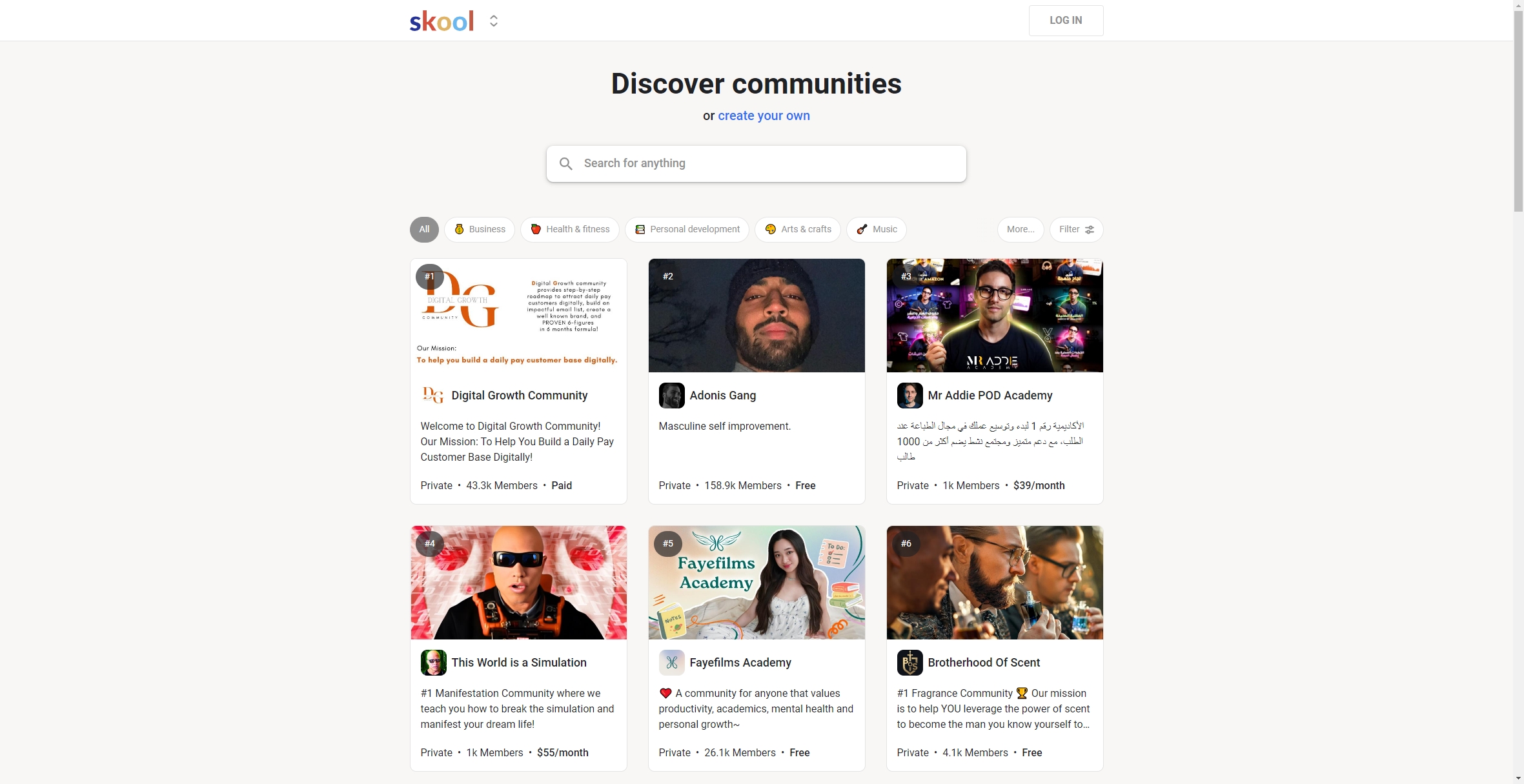
2. Skool安全嗎?
選擇線上平台時,優先考慮安全和保障應該是您的首要任務。 Skool非常重視用戶隱私,採取措施保護個人資訊並確保交易安全。該平台採用加密技術來保護用戶資料並遵守隱私法規。
但是,與任何線上學習平台一樣,客戶應保持謹慎,以下是一些安全提示:
- 使用強密碼 :為您的 Skool 帳戶建立唯一的密碼並定期更新。
- 警惕網路釣魚 :避免點擊聲稱來自 Skool 的電子郵件或訊息中的可疑連結。
- 查看課程評論 :在註冊課程之前,請閱讀評論以確保其合法且符合您的期望。
整體而言,Skool 是一個安全的學習平台,前提是使用者採取標準的網路安全預防措施。
3.使用螢幕錄影機下載Skool Video
使用螢幕錄影軟體是從 Skool 下載影片的最簡單方法之一。這種方法會在螢幕上播放視頻時捕獲視頻,這對於不熟悉技術工具的用戶來說是一個簡單的解決方案。
要在 Skool 上錄製視頻,請按照下列步驟操作:
- 選擇適合您的螢幕錄影機,例如 記得 ,然後下載並安裝。
- 啟動並運行螢幕錄影機,然後根據您的喜好調整設定。捕捉視訊播放器的視窗是常見的做法,因此請小心選擇該區域。
- 前往 Skool,登入您的帳戶,然後找到您要下載的影片。
- 當您準備開始錄製時,按下錄製或類似按鈕,Recordit 將開始錄製 Skool 影片。
- 影片結束後,停止錄製 Skool 影片並在軟體「檔案」標籤中找到它。
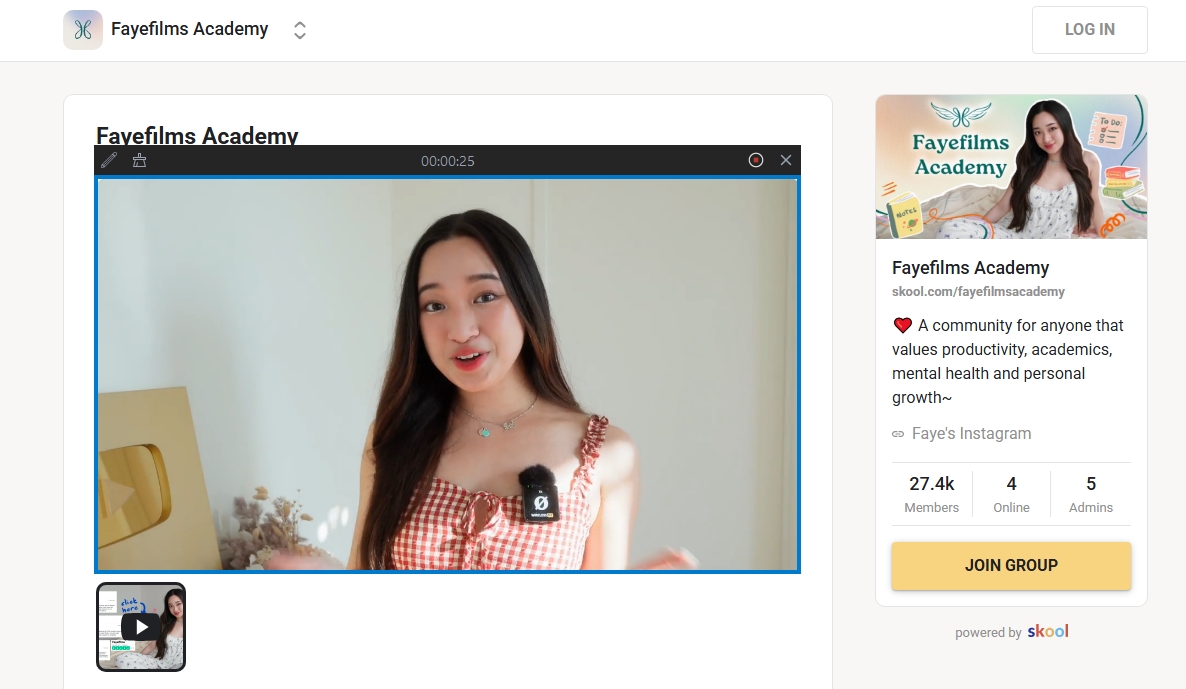
4. 使用 Google Chrome 外掛程式下載 Skool Video
從 Skool 下載影片的另一種有效方法是使用 Google Chrome 插件。有幾個擴充功能是專門為下載 Skool 串流影片內容而設計的。
對於使用 Google Chrome 的用戶,以下是從 Skool 下載影片的方法:
- 選擇一個符合您的要求並獲得好評的影片下載插件,例如「Video Downloader Plus」、「Flash Video Downloader」或「Universal Video Downloader」。
- 打開Skool並找到您要下載的影片;影片開始播放後,點擊瀏覽器工具列中的擴充功能圖示。
- 此擴充功能顯示可用的視訊類型和品質;選擇您想要的選項,然後點擊下載 Skool 影片。
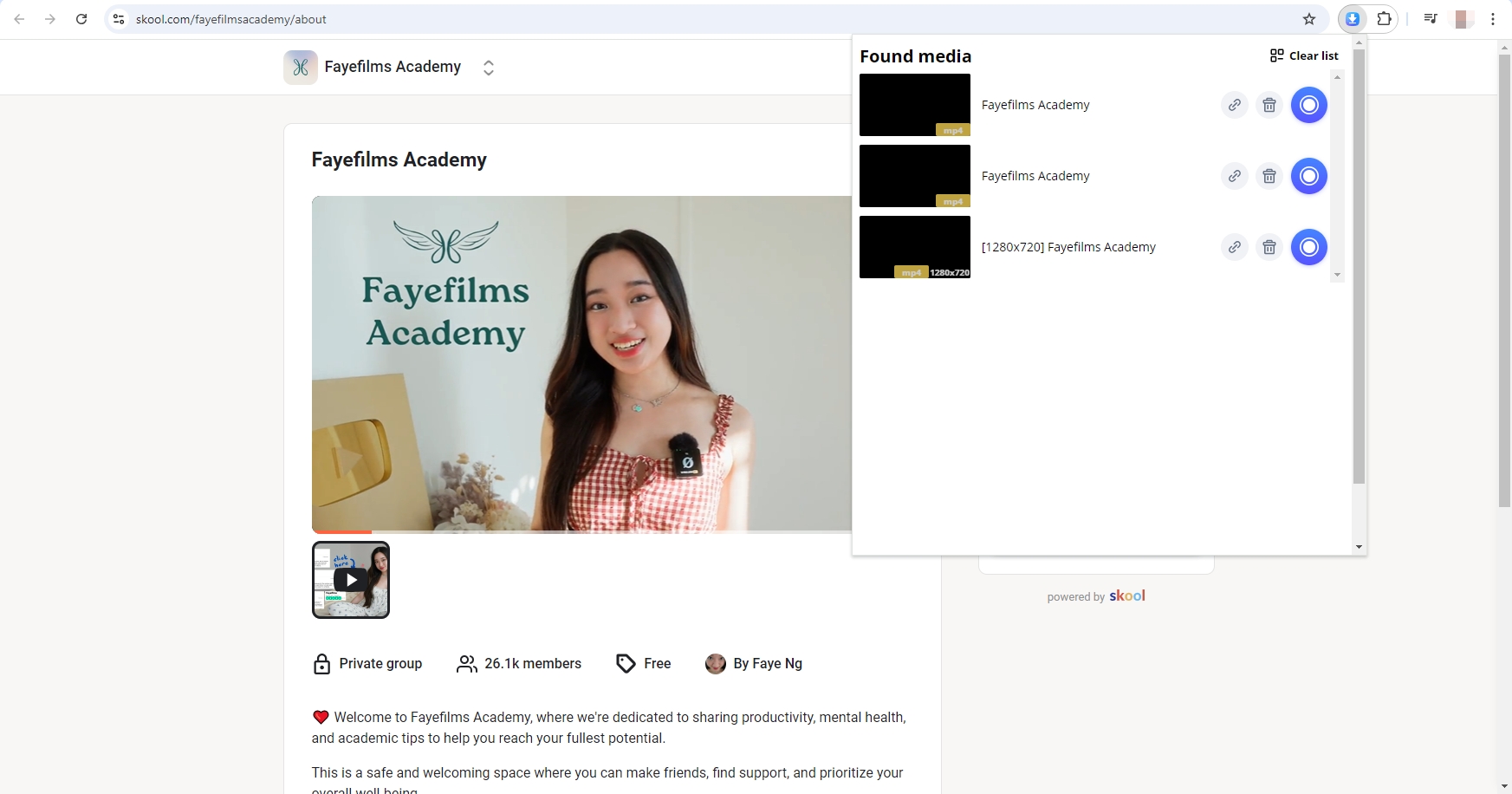
5.使用Meget Converter高級批量下載Skool視頻
對於想要有效率地從 Skool 下載多個影片的用戶, 非常轉換器 是一個絕佳的選擇。您可以使用 Meget 輕鬆下載多個影片或整個播放列表,並且它支援多種編解碼器和解析度。 Meget 直覺的介面使所有技能水平的用戶都可以使用它,從而降低了通常與影片下載相關的複雜性。
要使用 Meget 從 Skool 下載視頻,請按照下列步驟操作:
步驟 1:下載適合您作業系統的安裝程式後,請依照指示安裝 Meget。
第二步:啟動Meget,進入主介面,選擇您喜歡的影片品質和格式。
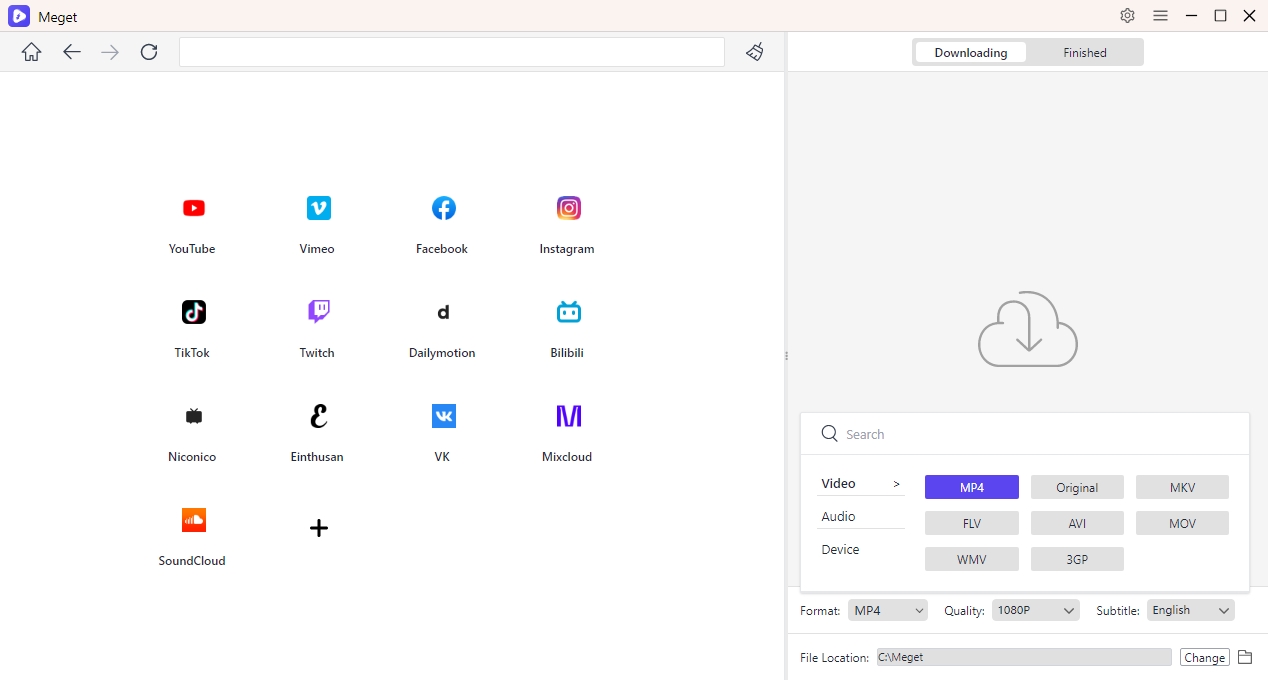
步驟三:使用Meget的瀏覽器存取Skool(如果需要,請使用您的帳戶登入),找到您要下載的視頻,播放該視頻,然後點擊下載按鈕開始下載。
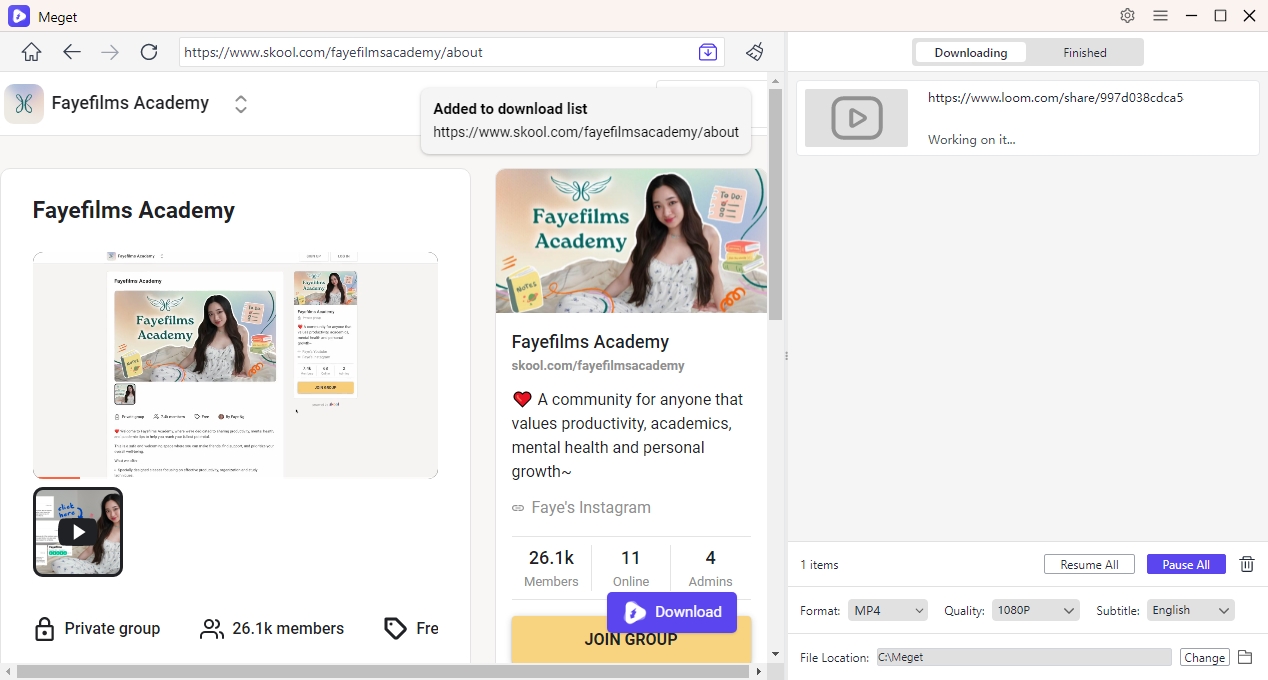
步驟4:Meget將同時處理所有下載任務,您可以在Meget介面中追蹤下載進度。
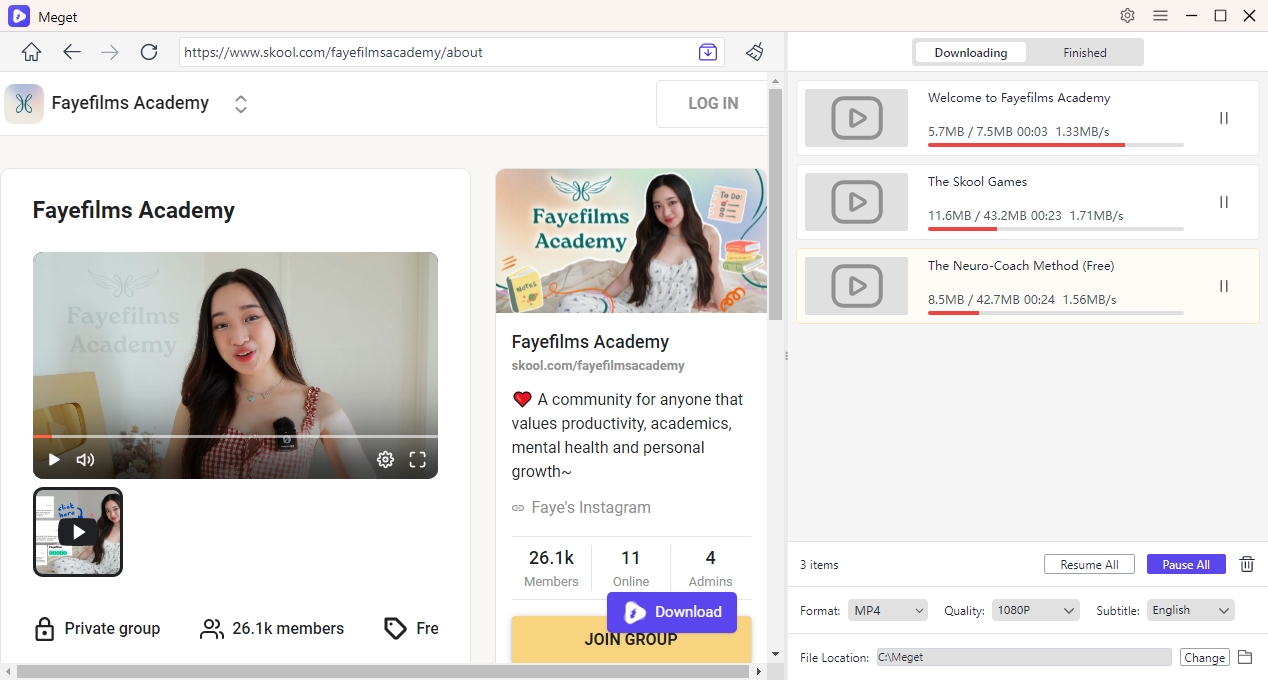
六、結論
您可以透過下載 Skool 影片來改進您的學習過程,這些影片可讓您離線存取有用的教學材料。無論您喜歡螢幕錄製的簡單性、Google Chrome 外掛程式的便利性,還是使用 Meget Converter 進行大量下載的效率,都有多種方法可以滿足您的需求。
對於那些尋求強大且用戶友好的解決方案的人,我們強烈推薦 麥吉特轉換器。其先進的功能和批量下載功能使其成為任何想要有效地從 Skool 下載影片的人的終極工具。擁抱當今離線學習的靈活性 非常 !
